Содержание
Закрытые профили «ВКонтакте» | Маркетинг в соцсетях
31 августа социальная сеть анонсировала обновление настроек приватности. Теперь пользователи могут закрыть свои профили и показывать минимум информации о себе. Пытаемся разобраться, как это изменит ситуацию с безопасностью данных пользователей «ВКонтакте».
Что такое закрытый профиль?
Закрытый профиль — это такой профиль, в котором отображается минимум информации о вас: имя, фамилия, превью аватара и список общих друзей. По желанию, вы можете показывать больше данных: статус, город, возраст, место работы. Контент и остальная информация автоматически закрывается. Закрытый профиль могут видеть только ваши друзья.
Изображение: пресс-служба «ВКонтакте»
Какая именно информация закрывается?
Вот такой список приводит сама соцсеть:
- Стена;
- Фотографии;
- Видеозаписи;
- Музыка;
- Подписки на пользователей и страницы;
- Список сообществ, на которые вы подписаны;
- «Истории»;
- Подарки;
- Семейное положение;
- Родственники;
- Контактная информация — номер телефона, адрес электронной почты, ссылки на профили в других соцсетях;
- Образование;
- Карьера;
- Жизненная позиция;
- Личная информация.

Как сделать профиль закрытым?
Зайдите в Настройки, выберите раздел Приватность, перейдите в поле «Прочее». Там появилась новая графа — «Тип профиля». Выберите «Закрытый».
Что-то ещё поменялось?
Да. «ВКонтакте» больше не отображает список людей, сделавших репосты — эту информацию видит только автор публикации. Остальные пользователи видят общее количество репостов.
Напомните в чём были претензии к соцсети?
Как не попасть в тюрьму за репост — советы юриста
«ВКонтакте» обвиняли в том, что она непрозрачно предоставляет информацию о пользователях правоохранительным органам, которых потом привлекали к ответственности за публикации, комментарии, лайки, репосты, картинки и видео — включая контент, который, по словам обвиняемых, был закрытым от посторонних глаз.
Так изменения решат проблему?
Непонятно. С одной стороны, то, что соцсеть даёт больше гибкости в управлении собственными данными и настройками приватности — большой плюс. С другой, компания не отреагировала на претензии с непрозрачным предоставлением информации правоохранительным органам.
С другой, компания не отреагировала на претензии с непрозрачным предоставлением информации правоохранительным органам.
Пока «ВКонтакте» обещает, что скоро запустит специальный раздел, в котором расскажет, как именно работает с пользовательскими данными, какую информацию и в каких случаях передаёт правоохранительным органам, а также раскроет статистику запросов госорганов.
Ещё один момент — процесс удаления страниц и данных пользователей. Сейчас соцсеть даёт 7 месяцев на то, чтобы вы могли моментально восстановить страницу — и все 7 месяцев ваши данные хранятся на серверах соцсети. Неясно, удаляются ли эти данные в принципе: как выяснил белорусский активист Кристиан Шинкевич, соцсеть хранит все данные о пользователе, включая удалённый контент и личную переписку.
Кто в этом виноват — компания или законы?
Однозначного ответа дать нельзя. «ВКонтакте» ссылается на несовершенство законодательства и правоприменительной практики. Власти обещают смягчить наказание за пользовательскую активность, но ничего не говорит о том, по каким принципам и в каком порядке она запрашивает данные о пользователях соцсети.
Подключите «ВКонтакте» к Амплиферу, чтобы публиковать по расписанию, получать аналитику по публикациям и совместно работать над сообществами в соцсети
Как посмотреть закрытый профиль человека Вконтакте? Пошаговая инструкция
Сегодня мы с вами подробнее поговорим о том, как посмотреть закрытый профиль пользователя Вконтакте и все доступные способы, чтобы это сделать в 2022 году.
На сегодняшний день, популярные социальные сети такие как Вконтакте и Одноклассники тратят большое количество средств для повышения цифровой безопасности и всех хранящихся данных своих пользователей. С каждым годом, такие меры безопасности совершенствуются все лучше и лучше.
Соответственно, мошенникам, которые похищают данные (логин и пароль) от страницы, становится все сложнее производить попытки взлома.
Разработчики компании ввели функцию «Закрытый профиль» в 2018 году для пользователей, которые теперь могут скрывать свои персональные данные от посторонних глаз.
С момента закрытия профиля, только друзья могут смотреть контактную информацию, фотографии, список друзей в вашем аккаунте. А для посторонних людей, страница будет выглядеть следующим образом:
Пример закрытого профиля
Содержание
- Рабочие способы посмотреть закрытую страницу Вконтакте в 2022 году
- Фейковый аккаунт
- Через сохраненные данные в поисковике
- Как написать закрытому профилю Вконтакте
- Указать короткое сообщение при добавлении в друзья
- Упомянуть пользователя с помощью ID
- Связь через беседу Вконтакте
- Отправить подарок с подписью
- Видео гид. Как посмотреть закрытый профиль Вконтакте. Как написать человеку с закрытым профилем
Рабочие способы посмотреть закрытую страницу Вконтакте в 2022 году
Фейковый аккаунт
Нет ничего такого в том, чтобы иметь вторую страницу Вконтакте, которая никак не идентифицирована с вами. Она может быть для разных целей:
- Работа, связанная с продвижением в соцсети.

- Общение с заказчиками, покупателями через рабочую страницу.
- Просмотр закрытых страниц бывших друзей, подруг.
- Знакомства с другим полом, изначально не выдавая себя.
Поэтому, при создании фейковой страницы, она должна выглядеть также, как и обычная. Иначе, у людей, к кому вы будете добавляться в друзья, сразу возникнут подозрения.
Рассмотрим подробнее, что необходимо делать, если вы хотите пользоваться фейковой страницей.
Выполняем пошагово:
- Проходим регистрацию. Переходим плавно к заполнению профиля.
- Если ваша основная цель – добавиться в друзья к противоположному полу (вашей (-ему) бывшей (-ему), к примеру), то необходимо заполнить профиль человеком достаточно привлекательной внешности.
- Вспомните, какие вещи нравятся вашему бывшему знакомому, чтобы настроить профиль под его предпочтения.
- Все настроили. Теперь вам нужно отправить заявку на добавление в друзья.
- Если у человека открыты сообщения, то можете предварительно начать диалог с ним.

- Если же отправить сообщение нельзя, то попробуйте отправить подарок с интересной открыткой.
добавляем в друзья
Также, при подписке на пользователя, вы сможете видеть разрешенные им обновления контента. Например, аудиозаписи и тех, кто к нему добавился в друзья.
Отличным способом будет еще найти комментарии человека на странице ваших общих знакомых или в каком-нибудь паблике. Так вы можете ответить ему (ей) на комментарий с вашей фейковой страницы и завязать изначально разговор. Если вы хорошо знаете человека, то не составит труда увлечь его перепиской, зная интересы и предпочтения.
Через сохраненные данные в поисковике
Найти некоторую информацию о нужном пользователе вы можете также через данные, которые сохраняются в поисковиках Яндекса или Google. В случае, если профиль был закрыт относительно недавно, в настройках приватности был открыт доступ для поисковых систем, то поисковики ее сохранили в кэш.
Давайте рассмотрим, как можно посмотреть закрытый профиль. Выполняем пошагово:
- Копируем ссылку на профиль нужного вам человека.
- Открываем поисковую строку в браузере и вставляем ранее скопированную ссылку туда же. Жмем кнопку «Найти«.
- Далее, ожидаем результатов выдачи.
- Когда вы найдете ссылку которую вам выдаст поисковик, справа от нее будет три точки. Нажимаем на них и выбираем строку «Сохраненная копия«.
- Сохраненная копия будет выглядеть примерно следующим образом:
- Можете просмотреть все содержимое страницы пользователя.
вводим ссылку в поисковик
выполняем пошагово
пример сохраненной копии страницы
Так сложилось, что на сегодняшний день только публичные личности могут освещать много информации о себе. Обычные пользователи больше не заполняют свои анкеты максимально подробно, как это было модно в 2010 году, к примеру.
Как написать закрытому профилю Вконтакте
Указать короткое сообщение при добавлении в друзья
Зачастую, при закрытии профиля, также отключают возможно отправлять сообщении лицам, которых нет в друзьях. Разница в том, что отключить возможность «Добавить в друзья» нет. Поэтому, это послужит оптимальным вариантом, если необходимо отправить пользователю сообщение.
Разница в том, что отключить возможность «Добавить в друзья» нет. Поэтому, это послужит оптимальным вариантом, если необходимо отправить пользователю сообщение.
Когда другой пользователь увидит вашу заявку в друзья, рядом с вашей шапкой профиля будет видно сопроводительное сообщение, которое вы написали.
Минусом данного способа является то, что люди могут не каждый день проверять уведомления или же вовсе отключать их, чтобы не отвлекаться от работы. Поэтому, вполне реально, что мы можете так прождать день, а то и больше.
Упомянуть пользователя с помощью ID
Дополнительный способ, как связаться с человеком – это отметить его где-нибудь с помощью @. Сделать это можно из любого сообщества в комментариях или со своей стены.
отмечаем человека
В итоге, пользователь, чей ID указали в записи, получит уведомление об этом. Когда он перейдет по нему, сможет увидеть ваше сообщение.
Связь через беседу Вконтакте
Еще один распространенный способ для связи с человеком, если он не отвечает на заявку в друзья или не видит ваших упоминаний с помощью ID.
создание беседы
Для этого понадобится, чтобы кто-то из ваших общих знакомых создал беседу и добавил вас обоих. После этого, вы сможете связаться с человеком напрямую в общем диалоге, а там уже и в личной беседе.
процесс добавления людей в беседу
Отправить подарок с подписью
Является еще одним дополнительным способом для связи. Здесь все просто.
Выполняем пошагово:
- Открываем раздел подарков, кликнув на вкладку «Еще» на странице человека, кому будете отправлять.
- Выбираем кнопку «Подарок«.
- Далее, выбираем подарок и в текстовом поле пишем вашему знакомому сообщение, которое он увидит при получении подарка.
кликаем на кнопку
пишем сообщение
Видео гид. Как посмотреть закрытый профиль Вконтакте. Как написать человеку с закрытым профилем
Все, что нужно знать в 2022 году
Автор
Джозеф Марин
закрытых профиля в Instagram скрывают чьи-то посты от посторонних глаз. Если вы хотите просмотреть закрытый профиль, у вас есть только один вариант.
Закрытые профили — это отличный способ защитить свою учетную запись Instagram , но если вы хотите просмотреть чужой личный профиль, все может стать сложнее. Как и любое крупное приложение для социальных сетей, Instagram имеет множество функций безопасности/конфиденциальности, чтобы сделать ваш опыт максимально приятным. Пользователи могут скрывать определенные слова, ограничивать нежелательные взаимодействия с пользователями, отключать комментарии, блокировать упоминания и т. д.
Еще одна популярная функция конфиденциальности в Instagram — возможность сделать вашу учетную запись приватной. Переключение на частную учетную запись Instagram занимает всего несколько нажатий и секунд, хотя эффект значителен. С частной учетной записью только одобренные подписчики могут просматривать фото/видео из этой учетной записи. Если вы подписаны на учетную запись, сообщения отображаются как обычно. Если вы не подписаны на учетную запись, вы вообще не сможете видеть сообщения.
Если вы подписаны на учетную запись, сообщения отображаются как обычно. Если вы не подписаны на учетную запись, вы вообще не сможете видеть сообщения.
Связано: Проверка конфиденциальности Instagram: что это за ошибка и как ее исправить
Хотя личные учетные записи, безусловно, полезны, многие пользователи задаются вопросом, как они могут просматривать чей-то профиль в Instagram, если он был установлен как закрытый. При просмотре частного профиля в Instagram посетители могут видеть только изображение профиля человека, количество его сообщений, количество подписчиков и его биографию/описание, если оно есть. Вот и все. Фактический профиль пользователя, включая все его фотографии и видео, заблокирован сообщением «Эта учетная запись является частной». Итак, как вы видите, что скрывает закрытый профиль Instagram?
Ответ очень прост. Если у кого-то есть закрытый профиль в Instagram, и вы хотите его просмотреть, единственный способ сделать это — отправить запрос на подписку. Нажмите синюю кнопку «Подписаться» на странице профиля пользователя, как и для любой другой учетной записи. Вместо того, чтобы сразу позволить вам следить за учетной записью и просматривать сообщения пользователя, кнопка меняется на «Запрошено». Если человек с закрытым профилем Instagram принимает запрос на подписку, вы можете просматривать его профиль со свободным диапазоном. Если они отклонят ваш запрос или проигнорируют его, приватный профиль останется скрытым от вас.
Нажмите синюю кнопку «Подписаться» на странице профиля пользователя, как и для любой другой учетной записи. Вместо того, чтобы сразу позволить вам следить за учетной записью и просматривать сообщения пользователя, кнопка меняется на «Запрошено». Если человек с закрытым профилем Instagram принимает запрос на подписку, вы можете просматривать его профиль со свободным диапазоном. Если они отклонят ваш запрос или проигнорируют его, приватный профиль останется скрытым от вас.
Вот и все. Есть некоторые приложения, которые утверждают, что имеют обходные пути для просмотра частных профилей Instagram, но они обязательно принесут больше вреда, чем пользы. Они могут быть пронизаны вредоносными программами, вирусами и другими ошибками, которые заражают ваш компьютер. И даже если эти приложения каким-то образом работают, это неэтичное нарушение частной жизни человека.
Вот к чему все это на самом деле сводится: Любой, у кого есть частная учетная запись Instagram, сделал ее закрытой по какой-то причине. Если вы хотите просмотреть этот профиль, попросите подписаться на него и надейтесь, что вы приняты. Если да, отлично! Если нет, идите дальше и ищите другие Instagram аккаунтов, на которые стоит подписаться. Это так просто.
Если вы хотите просмотреть этот профиль, попросите подписаться на него и надейтесь, что вы приняты. Если да, отлично! Если нет, идите дальше и ищите другие Instagram аккаунтов, на которые стоит подписаться. Это так просто.
Далее: Как узнать, кто просматривал ваши публикации в Instagram
Источник: Instagram
Подписывайтесь на нашу новостную рассылку
Похожие темы
- Технология
- инстаграм
Об авторе
Джо активно пишет и рассказывает о потребительских технологиях с 2012 года. Его самая большая страсть связана со смартфонами, но он с удовольствием расскажет вам о чем угодно, связанном с процессором. Он живет в Каламазу, штат Мичиган, со своей женой, двумя кошками и смесью питбуля и боксера.
Как сделать свой профиль приватным на Facebook
По умолчанию Facebook делает всю вашу информацию общедоступной. Но что, если вы хотите сохранить конфиденциальность своего профиля и лучше контролировать то, что другие пользователи Facebook, не являющиеся вашими друзьями, могут видеть в вашем профиле? Можно ли изменить настройки вашей учетной записи по умолчанию?
К сожалению, нет волшебного переключателя, который по умолчанию сделал бы ваш профиль полностью закрытым. Однако, если вы знаете правильные настройки для настройки, вы можете сделать свой профиль на 100% конфиденциальным.
Если вам интересно, как сделать свой профиль Facebook закрытым, в этой статье вы узнаете, как это сделать.
Как сделать свой профиль Facebook закрытым
Если вы хотите сделать свой профиль Facebook закрытым через браузер, вот что вам нужно сделать:
- Откройте любой браузер на своем компьютере и перейдите на Facebook.com.
- Войдите в свою учетную запись.
- Нажмите на перевернутый треугольник (Настройки учетной записи) в правом верхнем углу.
- Выберите Настройки.
- Выберите Конфиденциальность в меню «Настройки» слева. Откроется панель «Параметры конфиденциальности и инструменты» справа.
- Теперь вы можете изменить настройки конфиденциальности для различных функций. Настройте параметры в соответствии с вашими потребностями в конфиденциальности. Для этого нажмите на синюю Кнопка «Изменить» (или в любом месте строки), чтобы изменить настройки конфиденциальности.
Как сделать свой профиль приватным на Facebook для мобильных устройств
В настоящее время многие люди используют Facebook только на своих телефонах. К счастью, процесс для тех, кто хочет сделать свой профиль приватным, достаточно прост. В первую очередь это одинаково для устройств iPhone и Android. Есть два способа изменить настройки конфиденциальности в мобильном приложении Facebook.
К счастью, процесс для тех, кто хочет сделать свой профиль приватным, достаточно прост. В первую очередь это одинаково для устройств iPhone и Android. Есть два способа изменить настройки конфиденциальности в мобильном приложении Facebook.
Если вы хотите провести быструю проверку, выполните следующие действия:
- Откройте Настройки на Facebook и нажмите Проверка конфиденциальности .
- Нажмите на поле в левом верхнем углу с надписью Кто может видеть, чем вы делитесь.
- Нажмите Продолжить .
- Нажмите на раскрывающийся список справа и выберите параметр конфиденциальности, который лучше всего соответствует вашим потребностям. Затем нажмите Далее внизу.
- Теперь коснитесь раскрывающегося списка справа, чтобы выбрать, кто может видеть публикуемый вами контент.
Примечание: Вы также можете выбрать Ограничение , чтобы изменить настройки конфиденциальности для предыдущих сообщений.

- Наконец, вы можете заблокировать других пользователей.
Просмотр настроек проверки конфиденциальности позволяет легко ограничить то, что могут видеть другие. Но, если вы хотите иметь больше возможностей, вы можете выполнить следующие шаги, чтобы сделать больше деталей конфиденциальными:
- Запустите приложение Facebook на своем телефоне.
- Нажмите на Гамбургер 9Значок 0012. В зависимости от телефона он будет находиться в правом верхнем углу экрана или в правом нижнем углу.
- Прокрутите вниз и выберите Настройки и конфиденциальность.
- Нажмите на вкладку Настройки .
- В разделе Аудитория и видимость щелкните различные параметры, обновив каждый из них.
- Например, если вы нажмете Изменить справа от своей контактной информации, вы сможете выбрать, что видят другие люди.
- Если вы хотите сделать свои сообщения приватными, нажмите на сообщений.

- Коснитесь оставшихся параметров, чтобы установить свои предпочтения.
Эти шаги позволяют сделать конфиденциальными не только сообщения и контактную информацию, но и другие вещи. Например, параметр Подписчики и общедоступный контент позволяет ограничить круг лиц, которые могут комментировать ваши общедоступные сообщения.
Как сделать свой будущий контент на Facebook закрытым от посторонних
Что делать, если вы хотите скрыть содержимое своего профиля на Facebook от тех, кто не является вашим другом? Как вы можете это сделать? Просто следуйте инструкциям ниже.
- Перейдите на facebook.com из любого браузера, затем войдите в свою учетную запись.
- Коснитесь или щелкните перевернутый треугольник (настройки учетной записи) в верхней правой части экрана.
- Коснитесь или щелкните Настройки и конфиденциальность.
- Выберите Настройки.

- Нажмите Конфиденциальность в меню слева.
- На правой панели прокрутите вниз до Ваша деятельность , затем коснитесь/щелкните кнопку Изменить (или любое место в строке) для Кто может видеть ваши будущие сообщения?
- Нажмите или коснитесь Public и измените его на Friends.
Вы также можете изменить этот параметр для каждого из своих сообщений, нажав на три точки в правом верхнем углу (этого сообщения). Здесь вы можете выбрать, кто может видеть ваш статус (общедоступный, только друзья, личный, пользовательский и т. д.).
В заключение, анонимность не достигается одним щелчком мыши, но сделать ваш профиль Facebook закрытым относительно просто. Все параметры отображаются в разделе «Безопасность и конфиденциальность» в «Настройках». Просто следуйте инструкциям, описанным в этой статье, и у вас не возникнет проблем.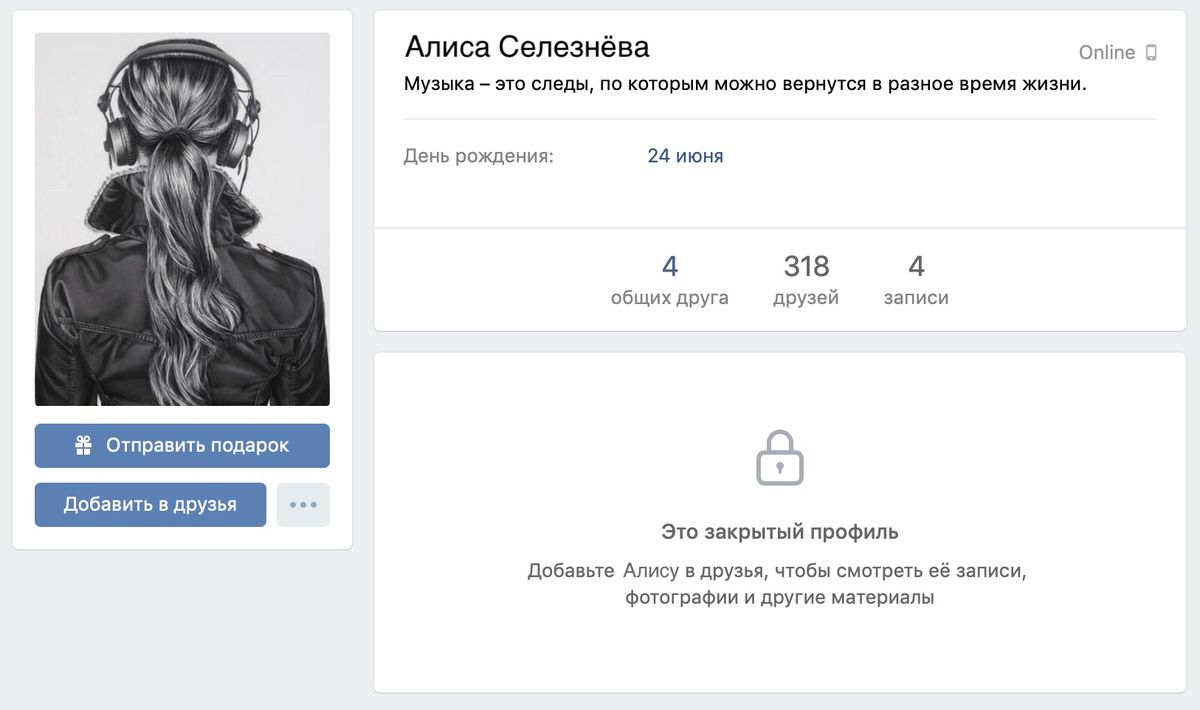
Часто задаваемые вопросы о конфиденциальности Facebook
Вот ответы на другие ваши вопросы о конфиденциальности Facebook.
Если я сделаю свой профиль закрытым, смогут ли люди по-прежнему видеть мою фотографию профиля?
Да, любой может видеть изображение вашего профиля, даже если у него нет учетной записи Facebook (результаты поисковой системы, URL-адрес профиля и т. д.). Когда вы устанавливаете свой профиль как закрытый, другие пользователи по-прежнему могут видеть ваше изображение профиля и некоторые сведения о вашей учетной записи, но они могут видеть только сообщения, которые вы сделали общедоступными.
Как мне увидеть, как мой профиль выглядит для людей, которые не являются моими друзьями?
Одной из удобных функций Facebook является возможность видеть, как ваш профиль выглядит для других. Эта функция полезна при проверке того, какую информацию вы установили как «Общедоступную», например, сообщения, списки «Друзей» и т. д. Вы можете выполнить следующие действия, чтобы просмотреть свой профиль в том виде, в котором он отображается для всех:
1.






